Wissen Sie, was Disk Utility Mac ist? Wissen Sie, wie Sie darauf zugreifen und es zum Partitionieren, Löschen, Reparieren, Wiederherstellen und Kopieren eines Laufwerks auf Ihrem Mac verwenden können? Wissen Sie, wie Sie Ihre Mac-Daten wiederherstellen können, wenn sie bei der Verwendung des Festplattendienstprogramms versehentlich verloren gehen? MiniTool Solution zeigt Ihnen die Antworten in diesem Beitrag.
Was ist das Festplattendienstprogramm auf Mac?
Das Festplattendienstprogramm ist ein Tool zur Festplattenverwaltung, das mit Ihrem Mac-Betriebssystem geliefert wird. Es kann für Aufgaben im Zusammenhang mit Festplattenpartitionen und Festplattenvolumes auf Ihrem Mac-Computer verwendet werden.
Was macht das Festplattendienstprogramm auf einem Mac?
Um genau zu sein, kann das Mac Festplattendienstprogramm diese Dinge für Sie erledigen:
- Volumes auf Ihren Mac-Speichergeräten formatieren.
- Volumes auf Ihren Mac-Speichergeräten verwalten.
- Erstellen eines Disk-Images für Datenmigration/Backup/Archivierung.
- Mehrere Festplatten zu einem RAID-Set zusammenfassen, damit sie wie eine einzige Festplatte funktionieren.
- Überprüfen und Reparieren von Festplattenfehlern auf Ihrem Mac.
- ….
Wann wird das Festplattendienstprogramm auf Mac verwendet?
In den folgenden Situationen können Sie das Mac Festplattendienstprogramm verwenden, um Ihre Probleme zu beheben:
- Eine oder mehrere Anwendungen auf dem Mac werden unerwartet beendet.
- Es gibt einige beschädigte Dateien auf Ihrem Mac.
- Sie müssen einen Datenträger einhängen, aushängen oder auswerfen.
- Sie müssen das Dateisystem einer Festplatte oder einer Partition auf dem Mac ändern.
- Mit Ihrem Startlaufwerk stimmt etwas nicht.
- Sie haben eine beschädigte oder defekte Festplatte auf Ihrem Mac und müssen sie reparieren.
- Sie müssen eine Partition oder einen Datenträger aus irgendeinem Grund löschen oder formatieren.
- Und mehr….
Wie benutzt man das Festplattendienstprogramm auf Mac?
Im Folgenden zeigen wir Ihnen, wie Sie das Mac Festplattendienstprogramm verwenden, wie Sie es öffnen und wie Sie es verwenden, um Ihre Probleme zu lösen.
So verwenden Sie das Festplattendienstprogramm auf Mac:
- Das Festplattendienstprogramm auf Mac öffnen
- Partitionieren von Laufwerken oder Formatieren von Partitionen auf Mac
- Reparieren des Dateisystems auf Mac
- Löschen einer Partition oder eines Laufwerks auf Mac
- Erstellen und Wiederherstellen eines Disk-Images auf Mac
- RAID-Plattensätze auf Mac einrichten
Wie öffne ich das Festplattendienstprogramm auf Mac?
Wo befindet sich das Festplatten-Dienstprogramm auf dem Mac? Sie können das Mac Festplattendienstprogramm nicht direkt auf dem Desktop finden. Wie kann man dann auf das Festplattendienstprogramm auf dem Mac zugreifen? Es gibt verschiedene Methoden für verschiedene Situationen. Hier werden wir Ihnen einige universelle Methoden zeigen.
Weg 1: Öffnen Sie das Festplattendienstprogramm über die Spotlight-Suche
- Drücken Sie Befehl+Leertaste auf Ihrer Tastatur oder klicken Sie auf das Spotlight-Symbol in der oberen rechten Ecke der oberen Menüleiste, um die Spotlight-Suche zu öffnen.
- Geben Sie Festplattendienstprogramm in das Suchfeld ein.
- Doppelklicken Sie in den Suchergebnissen auf Festplattendienstprogramm– Dienstprogramme, um es zu öffnen.
Weg 2: Öffnen des Festplattendienstprogramms über Launchpad
- Drücken Sie die F4-Taste, um Launchpad zu öffnen.
- Wählen Sie im Launchpad den Ordner Andere
- Wählen Sie das Festplattendienstprogramm, um es zu öffnen.
Weg 3: Öffnen Sie das Festplattendienstprogramm über den Finder
- Klicken Sie im unteren Menü Ihres Mac auf Finder.
- Klicken Sie in der linken Seitenleiste auf Anwendungen, doppelklicken Sie auf den Ordner Dienstprogramme und doppelklicken Sie auf Festplattendienstprogramm, um es zu öffnen.
Weg 4: Öffnen des Festplatten-Dienstprogramms über den Wiederherstellungsmodus
Sie können das Festplattendienstprogramm auch über den Wiederherstellungsmodus aufrufen. Diese Methode ist besonders nützlich, wenn sich Ihr Mac nicht mehr einschalten lässt.
- Halten Sie die Tastenkombination Befehl+R gedrückt, wenn Sie Ihren Mac starten.
- Sie gelangen in den Mac-Wiederherstellungsmodus und sehen die folgende Oberfläche. Wählen Sie dann das Festplattendienstprogramm aus und klicken Sie auf Weiter, um es zu öffnen.
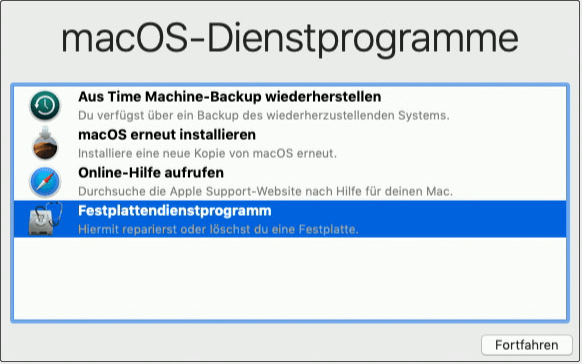
Im Wiederherstellungsmodus kann Ihr macOS in einer speziellen Umgebung ausgeführt werden, so dass Sie das Festplattendienstprogramm verwenden können, um das gesamte Laufwerk zu löschen oder neu zu partitionieren.
Wie partitioniert man Laufwerke und formatiert Partitionen auf Mac?
Wie zeigt man alle Geräte im Festplattendienstprogramm an?
Im Festplattendienstprogramm können Sie alle internen und externen Laufwerke auf Ihrem Mac sehen. Sie können auch alle gemounteten Volumes in der Liste auf der linken Seite sehen. Leere Festplatten können Sie jedoch standardmäßig nicht sehen. Sie müssen zu Ansichten > Alle Geräte anzeigen gehen, damit das Festplatten-Dienstprogramm eine Baumstruktur der Laufwerke und der internen Partitionen anzeigt.
Das übergeordnete Laufwerk steht für ein separates physisches Laufwerk und das Laufwerkssymbol im Unterverzeichnis steht für eine Partition auf diesem Laufwerk.
Wie partitioniert oder formatiert man ein Laufwerk auf Mac?
Um eine bestimmte Partition auf Ihrem Mac zu verwalten, müssen Sie auf das übergeordnete Laufwerk klicken und dann die gewünschte Partition aus ihrem Unterverzeichnis auswählen. Anschließend können Sie die Größe dieser Partition ändern, die Partition erstellen, umbenennen, löschen und neu formatieren.
Viele der Vorgänge in dieser Oberfläche sind für die Daten zerstörerisch. Daher sollten Sie Ihren Mac vorher mit Time Machine sichern.
Wenn Sie jedoch Ihre Systemfestplatte partitionieren möchten, müssen Sie diese Aufgabe im Wiederherstellungsmodus erledigen. Es gibt jedoch eine Ausnahme: APFS-Volumes. APFS ist ein neues Dateisystem auf dem Mac. Es ist das Standard-Dateisystem auf dem Solid-State-Laufwerk (SSD) seit macOS High Sierra.
Wenn Sie ein neues APFS-Volume hinzufügen möchten, wählen Sie einfach das Systemlaufwerk aus, klicken Sie in der Menüleiste auf Bearbeiten > APFS hinzufügen und richten Sie dann das Volume nach Ihren Anforderungen ein.
Wie kann man das Dateisystem auf Mac reparieren?
Wenn das Laufwerk Ihres Macs beschädigt oder unzugänglich ist, können Sie die Erste Hilfe-Funktion im Festplattendienstprogramm verwenden, um das Dateisystem auf Fehler zu überprüfen und diese dann zu beheben.
Sie können einfach:
- Wählen Sie das Laufwerk, das Sie reparieren möchten, in der linken Laufwerksliste aus.
- Klicken Sie auf die Schaltfläche Erste Hilfe. Der Prozess der Dateisystemprüfung und -korrektur wird automatisch gestartet. Wenn Ihr Systemlaufwerk geprüft wird, reagiert Ihr Mac nicht. Sie sollten warten, bis der gesamte Prozess beendet ist.
Wie löscht man eine Partition oder ein Laufwerk auf Mac?
Mit der Löschfunktion des Festplattendienstprogramms können Sie alle Daten auf einem Datenträger oder einer Partition auf sichere Weise löschen. Sie können damit sogar nur den freien Speicherplatz löschen.
- Wählen Sie das Laufwerk oder die Partition aus, die Sie löschen möchten.
- Klicken Sie im oberen Menü auf die Schaltfläche Löschen.
- Klicken Sie auf Sicherheitsoption und wählen Sie dann eine Sicherheitsstufe, um die Daten auf dem Laufwerk zu überschreiben.
Die Option Schnellste ist keine sichere Wahl, da ein Mac-Datenwiederherstellungsprogramm die gelöschten Dateien wiederherstellen kann. Sie können zur nächsten Stufe wechseln, um das Laufwerk zu löschen. Natürlich können Sie auch eine höhere Stufe verwenden, um das Laufwerk zu löschen.
Diese Funktion ist nur für mechanische Laufwerke verfügbar. Bei einem Solid-State-Laufwerk sollten Sie dies nicht tun, da es das Laufwerk nur verschleißt und keinen Nutzen bringt.
Wie erstellt man ein Disk-Image auf Mac und stellt es wieder her?
Wie erstellt man ein Disk-Image auf dem Mac?
- Gehen Sie zu Finder > Programme > Dienstprogramme > Festplattendienstprogramm. Sie können auch andere in diesem Beitrag genannte Methoden verwenden, um das Festplattendienstprogramm auf dem Mac zu öffnen.
- In der Menüleiste müssen Sie auf Datei > Neues Image > Image aus Ordner
- Wählen Sie Ihr Startlaufwerk aus und klicken Sie dann auf Öffnen.
- Geben Sie einen Namen für das Disk-Image ein und fügen Sie ihm bei Bedarf Tags hinzu. Wählen Sie dann einen Speicherort für das Image.
- Sie können das Disk-Image verschlüsseln, indem Sie auf das Einblendmenü Verschlüsselung klicken und eine Verschlüsselungsoption auswählen.
- Klicken Sie auf das Popup-Fenster Format und Sie sehen 5 Formatoptionen: Schreibgeschützt, Komprimiert, Lesen/Schreiben, DVD/CD-Master und Hybrid-Image (HFS+/ISO/UDF). Sie können eine Option entsprechend Ihren Anforderungen auswählen.
- Klicken Sie auf Speichern und dann auf Fertig, um das Diskettenimage zu speichern.
Sie können auch die gleiche Methode verwenden, um ein leeres Disk-Image für die Speicherung/einen Datenträger/ein angeschlossenes Gerät zu erstellen.
Wie stellt man ein Disk Image auf Mac wieder her?
Mit der Wiederherstellungsfunktion des Festplattendienstprogramms können Sie ein Datenträgerabbild auf einer Partition oder einem Datenträger wiederherstellen. Dazu müssen Sie wissen, dass bei diesem Vorgang die Zielpartition oder -festplatte gelöscht wird und die Daten aus dem Disk-Image auf diese kopiert werden.
Wie richtet man RAID-Plattensätze auf Mac ein?
Sie können auch das Festplattendienstprogramm verwenden, um RAID auf Ihrem Mac einzurichten. Die Vorgänge sind sehr einfach:
- Im Festplattendienstprogramm müssen Sie zu Datei > RAID-Assistent
- Wählen Sie einen RAID-Typ, den Sie verwenden möchten, wenn Sie die folgende Oberfläche sehen.
- Folgen Sie den Assistenten, um RAID zu definieren und die Einstellungen zu speichern.
Sie sehen, dass das Festplattendienstprogramm Mac dem Datenträgerverwaltungsprogramm von Windows ähnelt. Es ist jedoch fortgeschrittener. Wenn Sie ein Windows-Benutzer sind und nach einem leistungsfähigeren Partitionsmanager suchen, können Sie MiniTool Partition Wizard ausprobieren.
Was ist, wenn Sie bei der Verwendung des Festplattendienstprogramms auf dem Mac einige wichtige Dateien verlieren?
Wie bereits erwähnt, können einige Vorgänge im Festplattendienstprogramm Dateien auf dem Ziellaufwerk zerstören. Wenn Sie eine falsche Operation durchführen, werden Sie Ihre Daten unerwartet verlieren. Solange die fehlenden Dateien nicht durch neue Elemente überschrieben werden, können Sie Stellar Data Recovery für Mac verwenden, um sie wiederherzustellen.
Diese Mac-Datenrettungssoftware hat eine Testversion. Sie können sie über das MiniTool Downloadcenter herunterladen. Dann können Sie damit das Ziellaufwerk scannen und sehen, ob es die Dateien findet, die Sie wiederherstellen möchten.
Sie können dieser Anleitung folgen, um die Software das Laufwerk nach verlorenen Dateien scannen zu lassen:
1. Öffnen Sie Stellar Data Recovery für Mac.
2. Wählen Sie die Dateitypen aus, die Sie wiederherstellen möchten. Wenn Sie zum Beispiel alle Dateitypen wiederherstellen möchten, müssen Sie sicherstellen, dass die Schaltfläche Alles wiederherstellen aktiviert ist. Wenn Sie nur Videos wiederherstellen möchten, müssen Sie nur die Schaltfläche für Videos aktivieren.
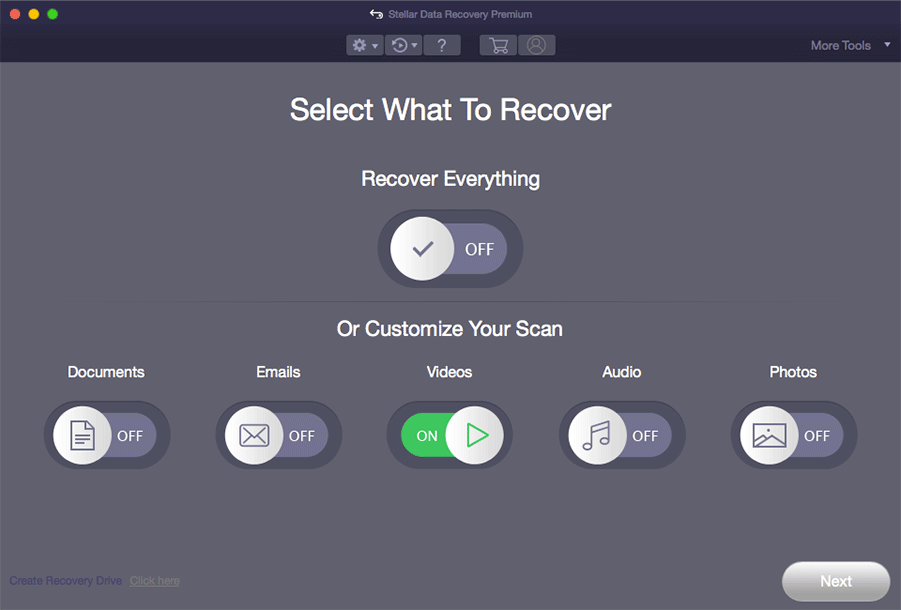
3. Wenn die nächste Schnittstelle angezeigt wird, müssen Sie das Laufwerk auswählen, von dem Sie Daten wiederherstellen möchten, um fortzufahren. Wenn Sie möchten, dass diese Software einen Tiefenscan durchführt, müssen Sie die Schaltfläche in der unteren linken Ecke aktivieren. Ein Tiefenscan dauert relativ lange. Sie müssen also geduldig warten.
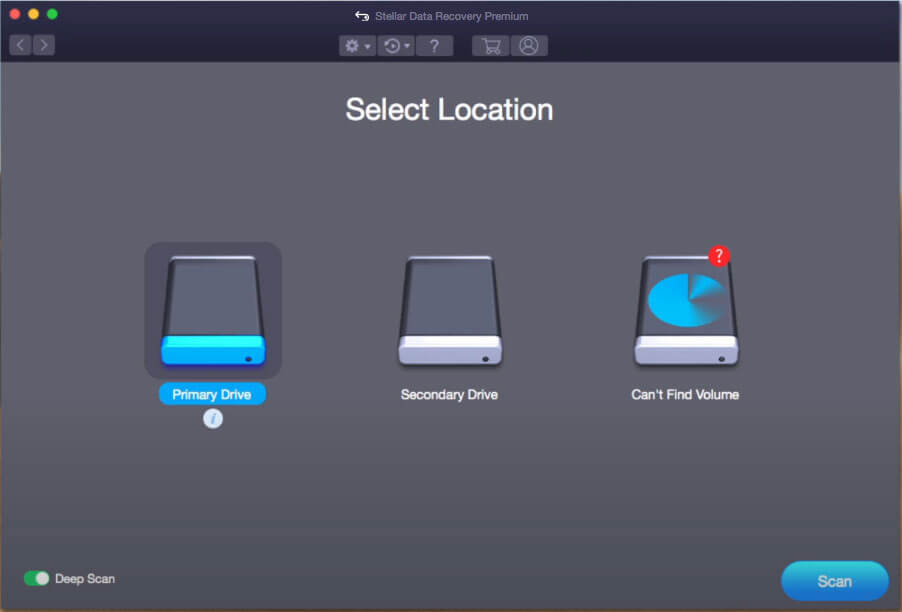
4. Nach dem Scannen zeigt Ihnen die Software die Scanergebnisse in der klassischen Liste an. Sie können zur gelöschten Liste wechseln, um nur die gelöschten Objekte anzuzeigen.
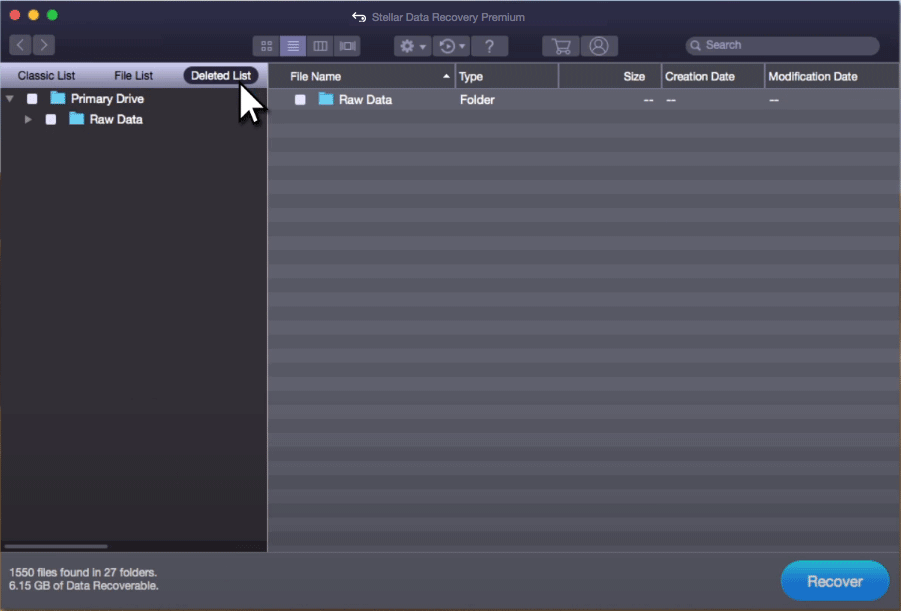
5. Sie können den Ordner in der linken Liste öffnen und überprüfen, ob die benötigten Dateien dort vorhanden sind. Sie können auch eine Vorschau einiger Dateitypen wie Fotos, Videos usw. anzeigen.
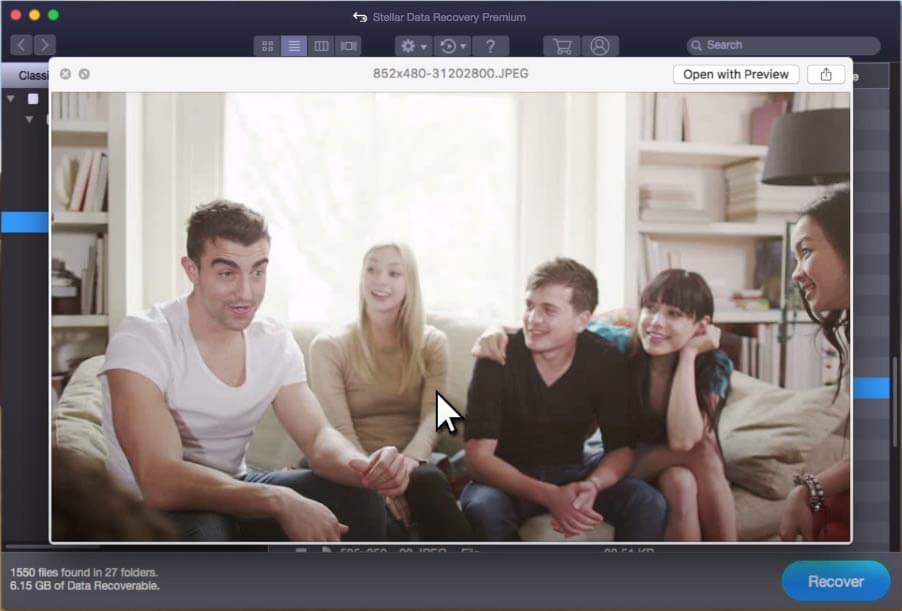
Sie dürfen die Testversion nicht verwenden, um die gefundenen Dateien wiederherzustellen. Sie können dieses kostenlose Mac-Datenrettungsprogramm im MiniTool-Store auf eine Vollversion upgraden und dann Ihre Daten damit wiederherstellen.
Fazit
Jetzt sollten Sie wissen, was das Festplattendienstprogramm auf dem Mac ist und wie Sie es verwenden können, um Ihre Festplatte und Partitionen auf Ihrem Mac-Computer zu verwalten. Sollten Sie irgendwelche Probleme haben, können Sie uns dies in den Kommentaren mitteilen oder uns über [email protected] kontaktieren.
